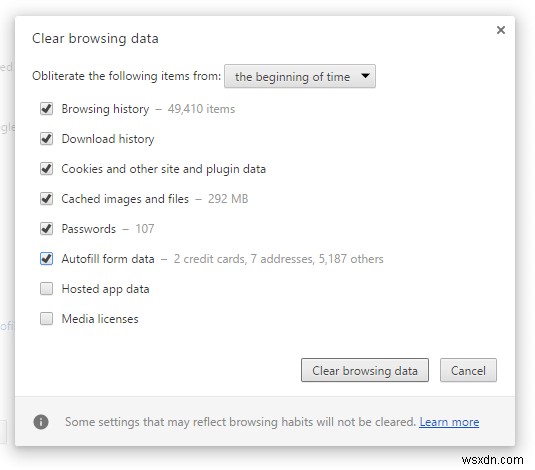
Xóa lịch sử duyệt máy tính của bạn để bảo mật: Lịch sử duyệt web có thể hữu ích đôi khi bạn muốn truy cập một trang cụ thể mà bạn đã truy cập trước đây nhưng đôi khi nó cũng có thể làm mất quyền riêng tư của bạn vì bất kỳ ai có quyền truy cập vào máy tính xách tay của bạn đều có thể xem các trang mà bạn đã truy cập. Tất cả các trình duyệt web đều lưu giữ danh sách các trang bạn đã truy cập trước đây được gọi là lịch sử. Nếu danh sách tiếp tục tăng lên thì bạn có thể gặp phải các vấn đề với PC của mình chẳng hạn như trình duyệt trở nên chậm chạp hoặc khởi động lại ngẫu nhiên, v.v., vì vậy, bạn nên xóa dữ liệu duyệt web của mình thỉnh thoảng.
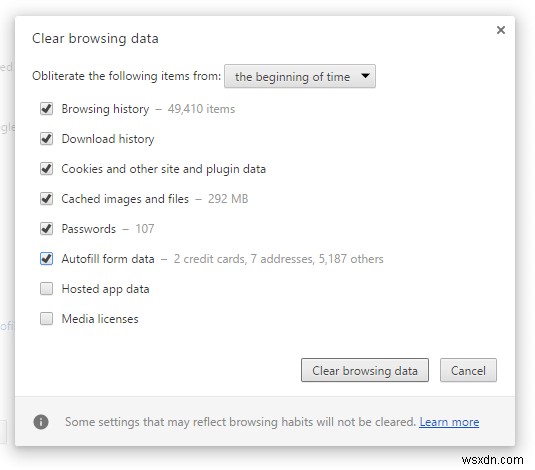
Bạn có thể xóa tất cả dữ liệu được lưu trữ như lịch sử, cookie, mật khẩu, v.v. chỉ với một cú nhấp chuột để không ai có thể xâm phạm quyền riêng tư của bạn và nó cũng giúp cải thiện hiệu suất của PC. Nhưng có rất nhiều trình duyệt hiện có như Google Chrome, Mozilla Firefox, Microsoft Edge, Safari, v.v. Vì vậy, đừng lãng phí thời gian, hãy xem Cách xóa lịch sử duyệt web trong bất kỳ trình duyệt web nào với sự trợ giúp của hướng dẫn được liệt kê bên dưới.
Cách xóa lịch sử duyệt web trong mọi trình duyệt
Hãy bắt đầu với từng phương pháp để xóa lịch sử duyệt web trong tất cả các trình duyệt.
Xóa lịch sử duyệt web Google Chrome Desktop
Để xóa lịch sử duyệt web trên Google Chrome, trước tiên bạn cần mở Chrome sau đó nhấp vào ba dấu chấm (Menu) từ góc trên cùng bên phải.
1.Nhấp vào ba dấu chấm và điều hướng đến Trình đơn> Công cụ khác> Xóa dữ liệu duyệt web.

2.Bạn cần quyết định khoảng thời gian mà bạn đang xóa ngày lịch sử. Nếu muốn xóa từ đầu, bạn cần chọn tùy chọn xóa lịch sử duyệt web từ đầu.

Lưu ý: Bạn cũng có thể chọn một số tùy chọn khác như Giờ trước, 24 giờ qua, 7 ngày qua, v.v.
3.Nhấp vào Xóa dữ liệu để bắt đầu xóa lịch sử duyệt web từ khi bạn bắt đầu duyệt web.
Xóa lịch sử duyệt web của Google Chrome trong Android hoặc iOS
Để bắt đầu quá trình xóa lịch sử duyệt web khỏi Google Chrome trên thiết bị Android và iOS, bạn cần nhấp vào Cài đặt> Bảo mật> Xóa dữ liệu duyệt web.




Trên thiết bị Android, Google Chrome sẽ cung cấp cho bạn tùy chọn để chọn khoảng thời gian bạn muốn xóa dữ liệu lịch sử. Nếu bạn muốn xóa lịch sử từ đầu, bạn chỉ cần chọn “ mọi thứ ”Để xóa tất cả dữ liệu. Trên iPhone, Chrome sẽ không cung cấp cho bạn tùy chọn chọn thời gian lịch sử duyệt web thay vào đó nó sẽ xóa ngay từ đầu.
Xóa lịch sử duyệt web trên trình duyệt Safari trên iOS
Nếu bạn đang sử dụng thiết bị iOS và muốn xóa lịch sử duyệt web khỏi Trình duyệt Safari, bạn cần điều hướng đến Cài đặt trên thiết bị của bạn, sau đó điều hướng đến Safari> Xóa lịch sử và dữ liệu trang web . Bây giờ bạn cần xác nhận lựa chọn của mình và tiếp tục.


Thao tác này sẽ xóa tất cả lịch sử, cookie và bộ nhớ cache của trình duyệt của bạn.
Xóa lịch sử duyệt web khỏi Mozilla Firefox
Một trình duyệt phổ biến khác là Mozilla Firefox được rất nhiều người sử dụng hàng ngày. Nếu bạn sử dụng Mozilla Firefox và muốn xóa lịch sử duyệt web thì bạn cần mở Firefox rồi làm theo các bước sau:
1.Mở Firefox, sau đó nhấp vào ba đường thẳng song song (Trình đơn) và chọn Tùy chọn.

2.Bây giờ chọn Quyền riêng tư &Bảo mật từ trình đơn bên trái và cuộn xuống phần Lịch sử.

Lưu ý:Bạn cũng có thể điều hướng trực tiếp đến tùy chọn này bằng cách nhấn Ctrl + Shift + Delete trên Windows và Command + Shift + Delete trên Mac.
3. Tại đây, hãy nhấp vào nút Xóa lịch sử và một cửa sổ mới sẽ mở ra.

4.Bây giờ chọn phạm vi thời gian mà bạn muốn xóa lịch sử và nhấp vào Xóa ngay bây giờ.

Xóa lịch sử duyệt web khỏi Microsoft Edge
Microsoft Edge là một trình duyệt khác được cài đặt sẵn với hệ điều hành Windows. Để xóa lịch sử duyệt web trong Microsoft Edge, bạn cần mở Edge, sau đó điều hướng đến Trình đơn> Cài đặt> Xóa dữ liệu duyệt web.


Tại đây, bạn cần chọn các tùy chọn liên quan đến những gì bạn muốn xóa và nhấn nút Xóa. Hơn nữa, bạn có thể bật tính năng xóa tất cả lịch sử bất cứ khi nào bạn rời khỏi trình duyệt.
Xóa lịch sử duyệt web khỏi trình duyệt Safari trên máy Mac
Nếu bạn đang sử dụng Trình duyệt Safari trên máy Mac và muốn xóa lịch sử duyệt web, bạn cần điều hướng đến Lịch sử> Nhấp vào tùy chọn Xóa lịch sử . Bạn có thể chọn khoảng thời gian bạn muốn xóa dữ liệu. Nó sẽ xóa lịch sử duyệt web, bộ nhớ đệm, cookie và các tệp liên quan đến duyệt web khác.

Xóa lịch sử duyệt web khỏi Internet Explorer
Để xóa lịch sử duyệt web khỏi Internet Explorer, bạn cần nhấp vào Trình đơn> An toàn> Xóa lịch sử duyệt web. Hơn nữa, bạn có thể nhấn Ctrl + Shift + Delete để mở Cửa sổ này.


Sau khi bạn xóa lịch sử duyệt web, nó sẽ giữ lại cookie và các tệp tạm thời. Bạn cần bỏ chọn “ Bảo tồn dữ liệu trang web Mục yêu thích ”Để đảm bảo rằng Internet Explorer sẽ xóa mọi thứ.
Tất cả các phương pháp nêu trên sẽ giúp bạn xóa lịch sử duyệt web khỏi tất cả các loại trình duyệt. Tuy nhiên, mỗi khi bạn không muốn trình duyệt lưu trữ lịch sử duyệt web của mình, bạn luôn có thể sử dụng chế độ Riêng tư trong Trình duyệt.
Được đề xuất:
- Sửa lỗi Không tìm thấy hoặc Thiếu DLL trên Máy tính Windows của bạn
- Giờ Đồng hồ Windows 10 Sai? Đây là cách khắc phục!
- Sự khác biệt giữa Google Chrome và Chromium?
- 6 cách để xóa lệnh in bị mắc kẹt trong Windows 10
Tôi hy vọng bài viết này hữu ích và giờ đây bạn có thể dễ dàng Xóa lịch sử duyệt web trong mọi trình duyệt nhưng nếu bạn vẫn có bất kỳ câu hỏi nào liên quan đến hướng dẫn này, vui lòng hỏi họ trong phần nhận xét.
